1. padoms. Kā atvērt ekrāna tastatūru
Instrukcijas
Noklikšķiniet uz pogas "Sākt" vai nospiediet jebkuru no divām uzvaras pogām uz tastatūras - tiks atvērta Windows operētājsistēmas galvenā izvēlne. Novietojiet peles kursoru virs šīs izvēlnes sadaļas “Visas programmas” un parādītajā apakšizvēlnē atlasiet rindu “Standarta”. Nākamajā izvēlnes sadaļā, kas izslīd uz āru, virziet kursoru virs mapes “Pieejamība”, kas parādīs ceturto, šoreiz pēdējā galvenās izvēlnes sadaļu. Tajā noklikšķiniet uz vienuma “Ekrāns” un tiks palaista vajadzīgā lietojumprogramma, un papildus tam ekrānā parādīsies ziņojums, ka Microsoft var piedāvāt funkcionālākas programmas cilvēkiem ar ierobežotu funkcionalitāti. Pēc šīs neapšaubāmi noderīgās informācijas pārskatīšanas atzīmējiet izvēles rūtiņu “Nerādīt šo ziņojumu vēlreiz”, ja jums pietiek tikai ar viena nolasīšanu, un noklikšķiniet uz pogas “OK”.
Izmantojiet standarta programmas palaišanas dialoglodziņu, ja nevēlaties doties vairākos posmos, izmantojot Windows galveno izvēlni, lai atvērtu ekrāna tastatūru. Lai to izdarītu, vispirms vienlaikus nospiediet taustiņus win un r — šī kombinācija dublē komandu “Run” pogas “Sākt” izvēlnē un ekrānā atver programmas palaišanas dialoglodziņu. Atvērtajā dialoglodziņā ierakstiet trīs burtu komandu - osk. Šis ir ekrāna tastatūras pilnā angļu valodas nosaukuma saīsinājums — OnScreen Keyboard. Pēc tam nospiediet ievadīšanas taustiņu vai noklikšķiniet uz pogas “OK”, un sistēma palaidīs vajadzīgo lietojumprogrammu.
Ja abas iepriekš aprakstītās metodes kāda iemesla dēļ nedarbojas, veiciet dubultklikšķi uz šīs programmas izpildāmā faila programmā Windows Explorer. Failu pārvaldnieku var palaist, vienlaikus nospiežot taustiņus win un e (tas ir angļu valodas burts) vai veicot dubultklikšķi uz ikonas “Mans dators”. Nepieciešamais fails ar nosaukumu osk.exe ir jāmeklē mapē ar nosaukumu system32, kas ir ligzdota jūsu operētājsistēmas sistēmas diska mapē WINDOWS.
Avoti:
- kā palaist ekrāna tastatūru
Virtuālā tastatūra tiek izmantota, ja nav fiziskas, kā arī tad, ja tajā nav vajadzīgā alfabēta rakstzīmes. Lai to izmantotu, jums nav nepieciešamas citas programmas, izņemot pārlūkprogrammu.
Instrukcijas
Pārliecinieties, vai jūsu pārlūkprogramma un teksta redaktors atbalsta Unicode.
Atlasiet vietni no virtuālās vietnes atkarībā no alfabēta rakstzīmēm, kas jums jāievada. Slavenākās no šīm vietnēm ir šādas:
http://keyboard.yandex.ru/
Šis resurss ļauj rakstīt tekstus baltkrievu, spāņu, itāļu, vācu, franču un turku valodā.
Lai rakstītu tekstu valodās, izmantojot citus alfabētus, izmantojiet šādas virtuālās tastatūras:
http://www.keyboard.su/(krievu, angļu, arābu, baltkrievu, ebreju, spāņu, itāļu, vācu, turku, franču);
http://www.arabic-keyboard.org/(arābu);
http://www.branah.com/(vairāki desmiti valodu);
http://gate2home.com/Greek-Keyboard/Wikipedia(grieķu valoda);
http://nn.translit.cc/(kur nn ir divu burtu valodas nosaukums).
Ja neviena no uzskaitītajām virtuālajām tastatūrām jums nav piemērota, jo tajā nav vajadzīgās alfabēta rakstzīmes, meklētājprogrammā ievadiet šādu rindiņu:
virtuālā (alfabēta nosaukums) tastatūra tiešsaistē, kur (alfabēta nosaukums) ir vēlamā alfabēta nosaukums valodā.
Izvēlieties valodu, ja tā ir daudzvalodu. Ievadiet tekstu, izmantojot peli. Pēc tam atlasiet to (Control+A) un ievietojiet to starpliktuvē (Control+C). Dodieties uz teksta redaktoru un pēc tam ielīmējiet to no starpliktuves vajadzīgajā vietā rediģējamā dokumentā (Control+V). Saglabājiet dokumentu.
Nekad neizmantojiet virtuālo tastatūru, ja tā nav nepieciešama. Rakstīšanas process uz fiziskās tastatūras ir daudz ātrāks un mazāk nogurdinošs. Ja jums ir bērni un jūs ierobežojat viņu mijiedarbību ar datoru, slēpjot no viņiem tastatūru, nestāstiet viņiem par šādu pakalpojumu esamību.
Ekrāna tastatūra Tas ievērojami atvieglo datora lietošanu cilvēkiem ar kustību traucējumiem, kā arī palīdz ievadīt datus valodā, kuras izkārtojums nav pieejams uz fiziskās tastatūras un aizsargā pret novērošanu no malas, ievadot konfidenciālus datus. Ekrāna tastatūra var būt iekļauta operētājsistēmā, būt trešās puses programma vai izmantota atsevišķās tīmekļa lapās.
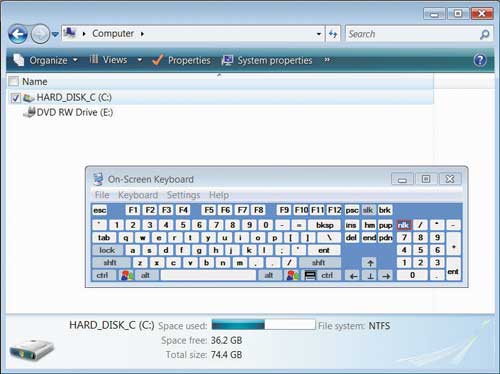
Instrukcijas
Iepriekš instalētais tiek palaists šādi. Dodieties uz izvēlni "Sākt" - "Visas programmas" un atlasiet mapi "Piederumi". Šajā mapē ir jāpaplašina saraksts "Īpašie līdzekļi". Tas ir tajā
